Lenovo ThinkPad P1 Gen 5 : critique – l’une des stations de travail minces les plus puissantes
 Le ThinkPad P1 est certainement l’un des ordinateurs portables les plus intéressants que vous pouvez obtenir de cette marque. Il dispose d’un écran de 16 pouces avec un rapport d’aspect de 16:10 et un prétendu étalonnage des couleurs X-Rite Factory.
Le ThinkPad P1 est certainement l’un des ordinateurs portables les plus intéressants que vous pouvez obtenir de cette marque. Il dispose d’un écran de 16 pouces avec un rapport d’aspect de 16:10 et un prétendu étalonnage des couleurs X-Rite Factory.
En outre, il est équipé d’un matériel exceptionnel, avec un Core i9-12900H et un RTX A5500. Il s’agit d’un GPU professionnel, qui possède non seulement une tonne de puissance brute, mais aussi 16 Go de VRAM ECC. On ne peut pas faire plus “Pro” que ça !
Le tout est placé à l’intérieur d’un châssis d’aspect industriel typique et sans fioritures auquel nous sommes tous habitués. Nous ne savons pas si c’est pour le mieux, mais ce que nous pouvons dire avant même de commencer les tests, c’est que l’ordinateur portable a définitivement l’air en forme.
Mais bon, il y a beaucoup de choses à dire, et nous venons juste de commencer, alors concentrons-nous sur ce que les yeux voient en premier – l’emballage.
Vous pouvez vérifier les prix et les configurations dans notre système de spécifications : https://laptopmedia.com/series/lenovo-thinkpad-p1-gen-5/
Contents
- Fiche technique
- Que contient la boîte ?
- Design et construction
- Démontage, options de mise à niveau et maintenance
- Qualité de l’affichage
- Impact sur la santé – PWM / lumière bleue
- Achetez nos profils
- Son
- Pilotes
- Batterie
- Options de processeur
- Options de GPU
- Tests de jeu
- [Guide eBook + Outils] Comment optimiser votre Lenovo ThinkPad P1 Gen 5
- Températures et confort
- Verdict
Fiche technique
- GPU
- NVIDIA RTX A5500 (Laptop) #51 dans Top GPU NVIDIA RTX A4500 (Laptop) #78 dans Top GPU NVIDIA RTX A3000 (Laptop) #123 dans Top GPU NVIDIA RTX A2000 (Laptop) #161 dans Top GPU NVIDIA RTX A1000 (Laptop) #183 dans Top GPU NVIDIA GeForce RTX 3080 Ti (Laptop) #26 dans Top GPU NVIDIA GeForce RTX 3070 Ti (Laptop) #49 dans Top GPUNVIDIA GeForce RTX 3070 (Laptop, 135W)
- HDD/SSD
- jusqu'à 4000GB SSD
- Fente M.2
- 2x 2280 PCIe NVMe 4.0 x4 Voir photo
- RAM
- up to 64GB
- OS
- Windows 11 Pro, Windows 10 Pro, Windows 11 Home
- Batterie
- 90Wh, 94Wh, 90Wh
- Matériau du corps
- Aluminum, Carbon, Glass Fiber, Magnesium alloy
- Dimensions
- 359.5 x 253.8 x 17.7 - 18.2 mm (14.15" x 9.99" x 0.70")
- Poids
- 1.81 kg (4 lbs)
- Ports et connectivité
- 1x USB Type-A
- 3.2 Gen 1 (5 Gbps)
- 1x USB Type-A
- 3.2 Gen 1 (5 Gbps), Sleep and Charge
- 2x USB Type-C
- 4.0, Thunderbolt 4, Power Delivery (PD), DisplayPort
- HDMI
- 2.1
- Lecteur de cartes
- SD
- Wi-Fi
- 802.11ax
- Bluetooth
- 5.2
- Prise audio
- 3.5mm Combo Jack
- Caractéristiques
- Lecteur d'empreintes digitales
- Caméra Web
- FHD with privacy shutter, fixed focus
- Clavier rétro-éclairé
- Microphone
- Dual Array Microphone, far-field, Dolby Voice
- Intervenants
- 2x 2W Stereo Speakers, Dolby Atmos
- Lecteur optique
- Fente de verrouillage de sécurité
- Kensington Nano Lock
Tous Lenovo ThinkPad P1 Gen 5 configurations
Que contient la boîte ?
À l’intérieur de l’emballage, nous avons trouvé un adaptateur d’alimentation de 170W, ainsi que les papiers obligatoires.
Design et construction
Cet ordinateur portable est fabriqué à partir d’une combinaison de fibres de carbone et de verre pour le couvercle, et d’aluminium ou de magnésium pour le fond. De plus, l’appareil est très fin : il ne pèse que 1,81 kg et son profil est de 17,7 mm.
Le couvercle est un peu souple, mais rien d’ingérable, tandis que la base est vraiment solide. En outre, la sensation de douceur au toucher donne à l’ordinateur portable un aspect plus haut de gamme.
Ici, le couvercle peut être ouvert d’une seule main. Cela révèle des bords fins tout autour de l’écran, faisant de l’ordinateur portable une unité de 16 pouces dans un corps de 15 pouces. Nous sommes heureux de voir un appareil photo Full HD en haut, avec un obturateur privé, et un scanner de reconnaissance faciale IR en option.
Sur la base, nous trouvons le clavier. Il s’agit d’une unité résistante aux déversements, avec un rétroéclairage et un TrackPoint. Comme vous pouvez l’imaginer, il est absolument fantastique pour taper. Ce n’est pas que nous ne nous y attendions pas, mais cela fait du bien de pouvoir utiliser un vrai clavier d’ordinateur portable de temps en temps.
D’ailleurs, le seul inconvénient est l’absence d’un pavé numérique. En effet, le clavier est entouré de deux grilles de haut-parleurs. Et sous le clavier, vous trouverez un pavé tactile de 67,6 par 115 mm, avec une surface en verre lisse. Les trois boutons qui le surmontent facilitent un peu l’utilisation du TrackPoint.
Le panneau inférieur n’accueille donc que la grille de ventilation, maintenant que les haut-parleurs sont situés à côté du clavier. L’air chaud, quant à lui, est évacué par un couple d’évents à l’arrière de la base.
Ports
Sur le côté gauche, on trouve la prise d’alimentation, deux connecteurs Thunderbolt 4, un connecteur HDMI 2.1 et une prise audio. Ensuite, sur la droite, vous avez une fente de sécurité Kensington Nano, deux ports USB Type-A 3.2 (Gen. 1), un plateau pour carte SIM Nano en option et un lecteur de carte SD.
Démontage, options de mise à niveau et maintenance
Pour accéder aux composants internes de cet ordinateur portable, vous devez défaire 7 vis captives à tête Phillips. Ensuite, faites levier sur le panneau inférieur, en commençant par les côtés, ou les coins supérieurs.
A l’intérieur, on trouve une batterie de 90Wh. Elle permet de tenir 15 heures de navigation sur le Web, ou 10 heures et 30 minutes de lecture vidéo. Pour la retirer, il faut débrancher le connecteur de la carte mère. Ensuite, il faut défaire un total de 4 vis à tête Phillips et démêler les câbles des haut-parleurs du boîtier de la batterie.
Ici, vous disposez de deux emplacements SODIMM pour un maximum de 64 Go de mémoire DDR5, fonctionnant en mode bicanal. Certains modèles seront dotés de deux emplacements PCIe x4 M.2, qui prennent en charge les SSD Gen 4 et le mode RAID.
Notre configuration est équipée de deux caloducs, de deux ventilateurs et d’un ensemble de diffuseurs de chaleur pour la mémoire graphique et les VRM.
Qualité de l’affichage
Le Lenovo ThinkPad P1 Gen 5 est équipé d’une dalle IPS WUXGA, numéro de modèle BOE NE160WUM-N64 (LEN41B5). Il est doté d’un taux de rafraîchissement de 60 Hz. Sa diagonale est de 16,0″ (40,6 cm), et sa résolution de 1920 x 1200p. En outre, le rapport d’écran est de 16:10, la densité des pixels de 141 ppi et leur pas de 0,18 x 0,18 mm. L’écran peut être considéré comme Retina lorsqu’il est vu d’au moins 61 cm (à cette distance, l’œil humain moyen ne peut pas voir les pixels individuels).
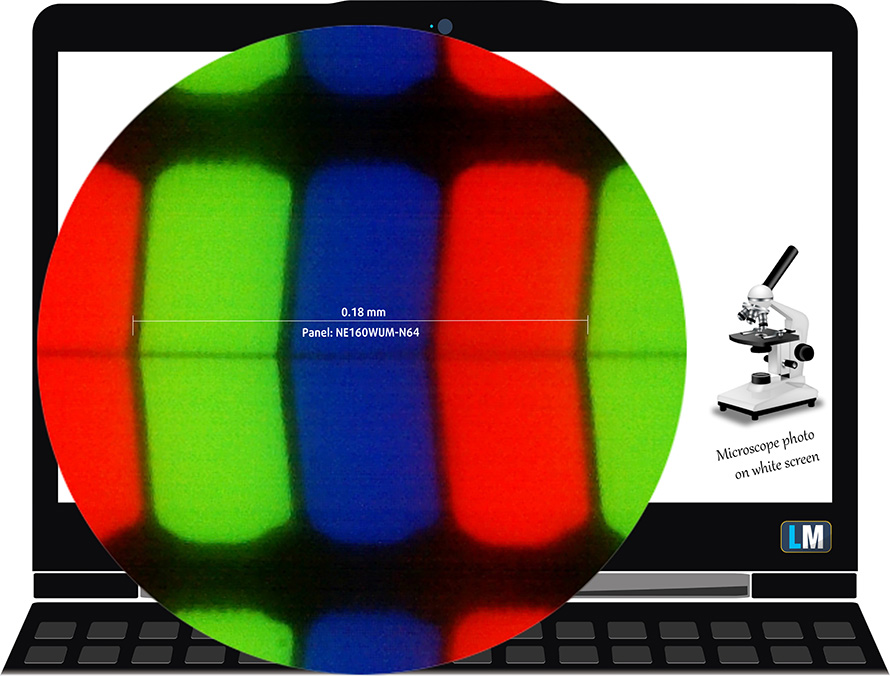
Les angles de vue sont bons. Nous proposons des images sous différents angles pour évaluer la qualité.

Egalement, une vidéo avec mise au point et exposition verrouillées.
La luminosité maximale mesurée est de 346 nits (cd/m2) au milieu de l’écran et de 335 nits (cd/m2) en moyenne sur toute la surface, avec une déviation maximale de 7 %. La température de couleur corrélée sur un écran blanc et à la luminosité maximale est de 6060K (moyenne) – légèrement plus chaude que les 6500K optimaux pour sRGB.
Dans l’illustration ci-dessous, vous pouvez voir comment l’écran se comporte du point de vue de l’uniformité. L’illustration ci-dessous montre comment les choses se passent pour des niveaux de luminosité opérationnels (environ 140 nits) – dans ce cas particulier à 68% de luminosité (niveau de blanc = 140 cd/m2, niveau de noir = 0,08 cd/m2).
Les valeurs de dE2000 supérieures à 4,0 ne devraient pas se produire, et ce paramètre est l’un des premiers que vous devriez vérifier si vous avez l’intention d’utiliser l’ordinateur portable pour un travail sensible aux couleurs (une tolérance maximale de 2,0 ). Le rapport de contraste est très bon – 1800:1.
Pour nous assurer que nous sommes sur la même longueur d’onde, nous aimerions vous donner une petite introduction à la gamme de couleurs sRGB et à l’Adobe RGB. Pour commencer, il y a le diagramme de chromaticité uniforme CIE 1976 qui représente le spectre visible des couleurs par l’œil humain, vous donnant une meilleure perception de la couverture de la gamme de couleurs et de la précision des couleurs.
À l’intérieur du triangle noir, vous verrez la gamme de couleurs standard (sRGB) qui est utilisée par des millions de personnes sur la TVHD et sur le Web. Quant à la gamme Adobe RGB, elle est utilisée dans les caméras professionnelles, les moniteurs, etc. pour l’impression. En gros, les couleurs situées à l’intérieur du triangle noir sont utilisées par tout le monde et c’est la partie essentielle de la qualité et de la précision des couleurs d’un ordinateur portable grand public.
Nous avons tout de même inclus d’autres espaces colorimétriques comme la célèbre norme DCI-P3 utilisée par les studios de cinéma, ainsi que la norme numérique UHD Rec.2020. La norme Rec.2020, cependant, est encore une chose du futur et il est difficile pour les écrans actuels de la couvrir correctement. Nous avons également inclus la gamme dite de Michael Pointer, ou gamme de Pointer, qui représente les couleurs que l’on retrouve naturellement autour de nous tous les jours.
La ligne pointillée jaune indique la couverture de la gamme de couleurs du Lenovo ThinkPad P1 Gen 5.
Son écran couvre 92 % de la gamme sRGB/ITU-R BT.709 (norme Web/HDTV) de la CIE1976.
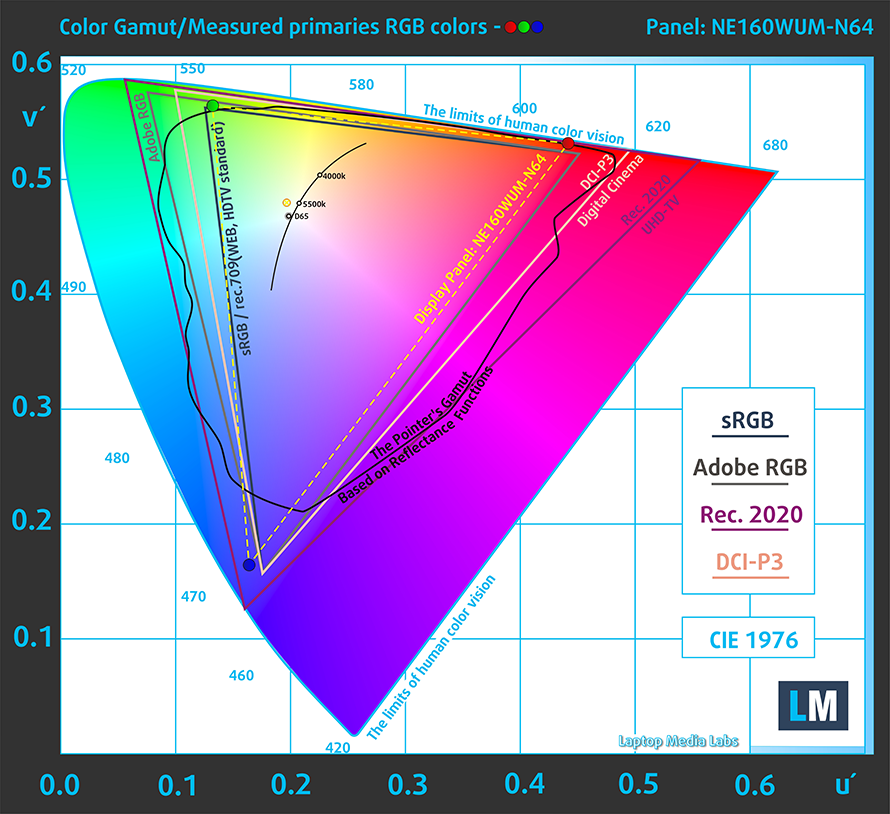
Notre profil “Design and Gaming” offre une température de couleur optimale (6500K) pour une luminance de 140 cd/m2 et un mode gamma sRGB.
Nous avons testé la précision de l’écran avec 24 couleurs couramment utilisées comme la peau humaine claire et foncée, le ciel bleu, l’herbe verte, l’orange, etc. Vous pouvez vérifier les résultats à l’état d’usine et aussi, avec le profil “Design and Gaming”.
Ci-dessous, vous pouvez comparer les scores du Lenovo ThinkPad P1 Gen 5 avec les paramètres par défaut (à gauche), et avec le profil “Gaming and Web design” (à droite).
La figure suivante montre à quel point l’écran est capable de reproduire les parties vraiment sombres d’une image, ce qui est essentiel pour regarder des films ou jouer à des jeux dans une lumière ambiante faible.
Le côté gauche de l’image représente l’écran avec les paramètres de base, tandis que le côté droit est celui où le profil “Gaming and Web Design” est activé. Sur l’axe horizontal, vous trouverez l’échelle de gris, et sur l’axe vertical – la luminance de l’écran. Sur les deux graphiques ci-dessous, vous pouvez facilement vérifier par vous-même comment votre écran gère les nuances les plus sombres, mais n’oubliez pas que cela dépend également des paramètres de votre écran actuel, de l’étalonnage, de l’angle de vision et des conditions de luminosité environnantes.

Temps de réaction (capacités de jeu)
Nous testons le temps de réaction des pixels avec la méthode habituelle “noir à blanc” et “blanc à noir” de 10% à 90% et vice versa.
Nous avons enregistré Fall Time + Rise Time = 24 ms.
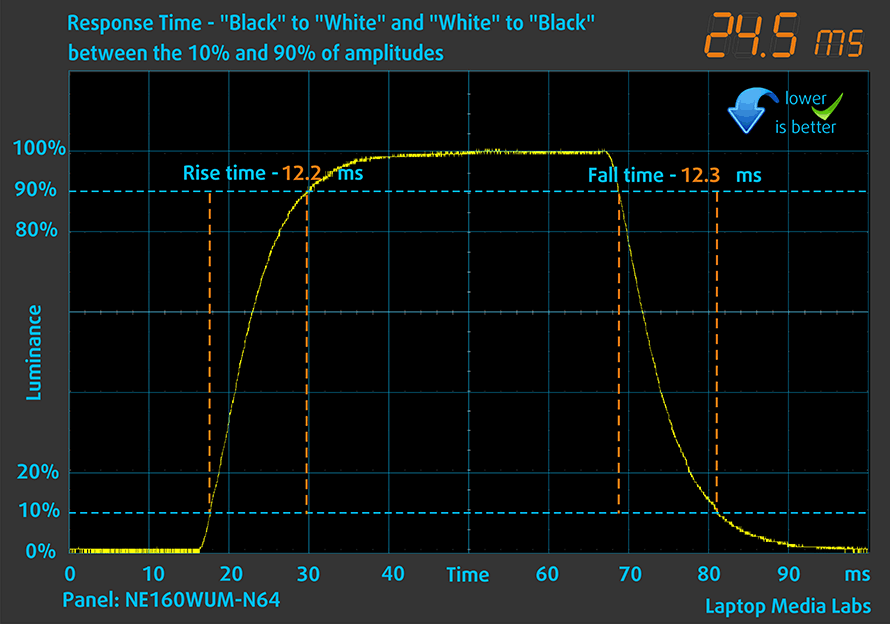
Ensuite, nous testons le temps de réaction des pixels avec la méthode habituelle “Gray-to-Gray” de 50% de blanc à 80% de blanc et vice versa entre 10% et 90% de l’amplitude.
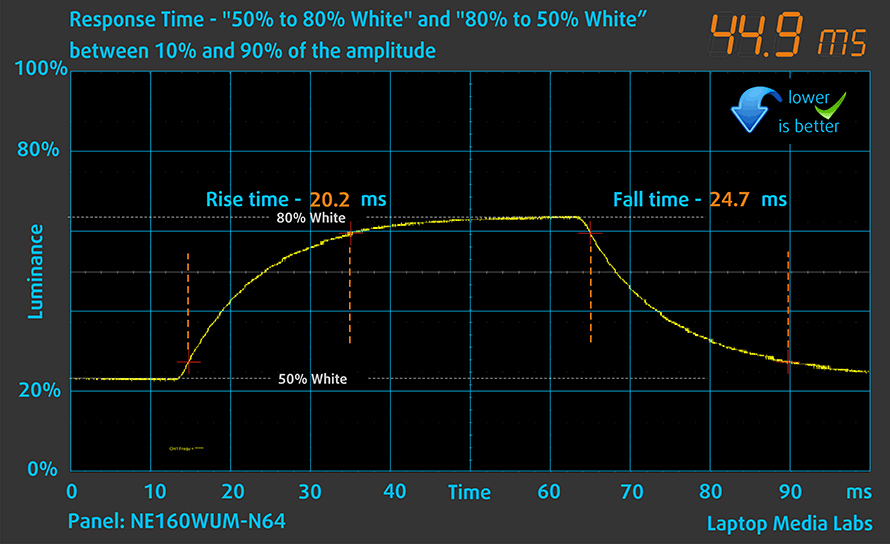
Impact sur la santé – PWM / lumière bleue
PWM (scintillement de l’écran)
La modulation de largeur d’impulsion (PWM) est un moyen facile de contrôler la luminosité d’un écran. Lorsque vous réduisez la luminosité, l’intensité lumineuse du rétroéclairage n’est pas diminuée, mais elle est allumée et éteinte par l’électronique à une fréquence indiscernable par l’œil humain. Dans ces impulsions lumineuses, le rapport de temps lumière/absence de lumière varie, tandis que la luminosité reste inchangée, ce qui est nocif pour vos yeux. Vous pouvez en savoir plus à ce sujet dans notre article consacré au PWM.
L’écran du Lenovo ThinkPad P1 Gen 5 ne scintille pas, quel que soit le niveau de luminosité. Cela rend l’écran confortable pour les longues périodes d’utilisation.
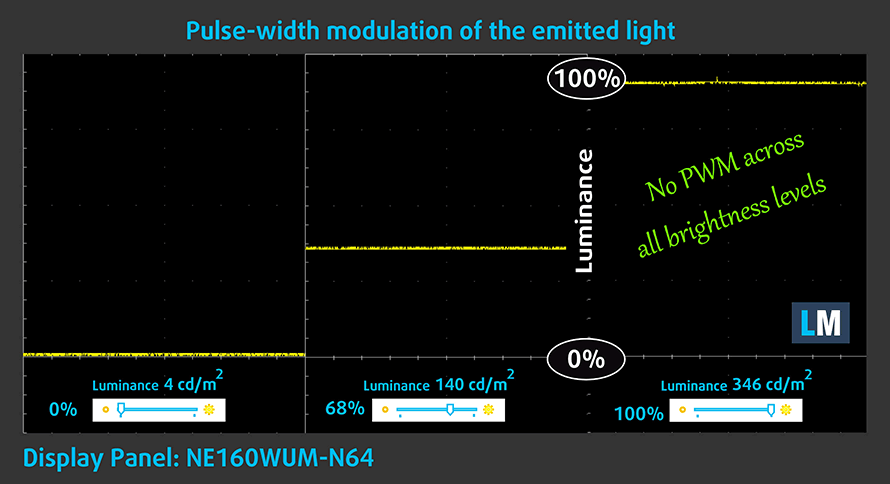
Émissions de lumière bleue
L’installation de notre profil Health-Guard permet non seulement d’éliminer le PWM, mais aussi de réduire les émissions nocives de lumière bleue, tout en maintenant la précision des couleurs de l’écran. Si vous n’êtes pas familier avec la lumière bleue, la version TL;DR est – des émissions qui affectent négativement vos yeux, votre peau, et votre corps entier. Vous pouvez trouver plus d’informations à ce sujet dans notre article consacré à la lumière bleue.
Mesure du niveau de brillance
Les écrans à revêtement brillant sont parfois gênants dans des conditions de lumière ambiante élevée. Nous indiquons le niveau de réflexion sur l’écran de l’ordinateur portable concerné lorsque l’écran est éteint et que l’angle de mesure est de 60° (dans ce cas, le résultat est de 49,8 GU).

Achetez nos profils
Étant donné que nos profils sont adaptés à chaque modèle d’écran individuel, cet article et son ensemble de profils respectifs sont destinés aux configurations Lenovo ThinkPad P1 Gen 5 avec BOE NE160WUM-N64 (LEN41B5) 16.0″ (WUXGA, 1920 x 1200) IPS.
*Si vous avez des problèmes pour télécharger le fichier acheté, essayez d’utiliser un autre navigateur pour ouvrir le lien que vous recevrez par e-mail. Si la cible du téléchargement est un fichier .php au lieu d’une archive, changez l’extension du fichier en .zip ou contactez-nous à [email protected].
Pour en savoir plus sur les profils, cliquez ICI.
En plus de recevoir des profils efficaces et favorables à la santé, en achetant les produits de LaptopMedia, vous soutenez également le développement de nos laboratoires, où nous testons les appareils afin de produire les examens les plus objectifs possibles.

Travail de bureau
Le travail de bureau devrait être utilisé principalement par les utilisateurs qui passent le plus de temps à regarder des morceaux de texte, des tableaux ou simplement à surfer. Ce profil vise à offrir une meilleure distinction et une meilleure clarté en conservant une courbe gamma plate (2,20), une température de couleur native et des couleurs perceptuellement précises.

Conception et jeux
Ce profil est destiné aux designers qui travaillent avec les couleurs de manière professionnelle, et pour les jeux et les films également. Design and Gaming pousse les panneaux d'affichage à leurs limites, les rendant aussi précis que possible dans la norme sRGB IEC61966-2-1 pour le Web et la TVHD, au point blanc D65.

Santé-Guard
Santé-Guard élimine le modulation de largeur d'impulsion nocive (PWM) et réduit le lumière bleue négative qui affecte nos yeux et notre corps. Comme il est adapté à chaque panneau, il parvient à maintenir la précision perceptive des couleurs. Santé-Guard simule le papier, ce qui réduit considérablement la pression sur les yeux.
Obtenez les 3 profils avec 33% de réduction
Son
Les haut-parleurs Dolby Atmos du Lenovo ThinkPad P1 Gen 5 produisent un son de très bonne qualité. De plus, ses sons graves, moyens et aigus sont exempts de déviations.
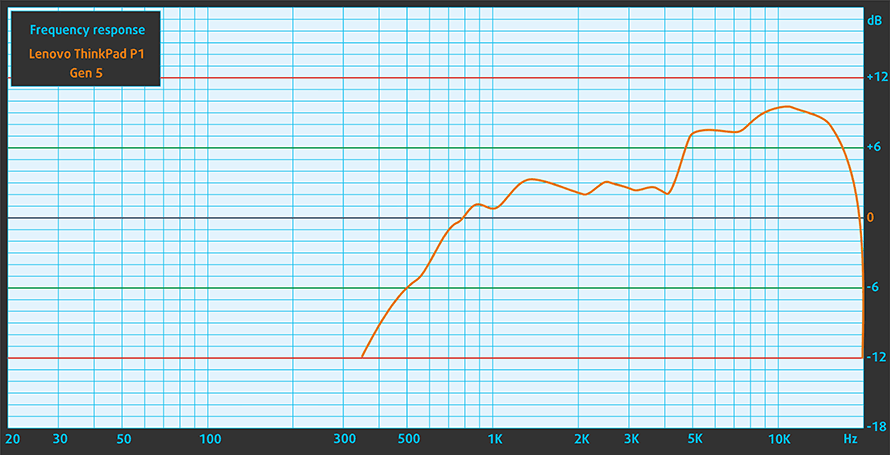
Pilotes
Tous les pilotes et utilitaires pour cet ordinateur portable peuvent être trouvés ici : https://pcsupport.lenovo.com/us/en/products/laptops-and-netbooks/thinkpad-p-series-laptops/thinkpad-p1-gen-5-type-21dc-21dd/downloads/driver-list
Batterie
Nous effectuons maintenant les tests de batterie avec le paramètre de performance Windows Better activé, la luminosité de l’écran ajustée à 120 nits et tous les autres programmes désactivés à l’exception de celui avec lequel nous testons l’ordinateur portable. Cet appareil est doté d’une batterie de 90Wh. Son autonomie est de 14 heures et 48 minutes de navigation sur le Web, ou de 10 heures et 36 minutes de lecture vidéo.
Afin de simuler des conditions réelles, nous avons utilisé notre propre script de navigation automatique sur plus de 70 sites web.





Pour chaque test de ce type, nous utilisons la même vidéo en HD.





Options de processeur
Vous avez le choix entre trois options de processeur : Core i7-12700H, Core i7-12800H ou Core i9-12900H.
Les résultats proviennent du test CPU Cinebench R23 (plus le score est élevé, mieux c'est).
Les résultats sont issus de notre test de référence Photoshop (plus le score est bas, mieux c'est)
Options de GPU
Sur le plan graphique, il y a la solution intégrée, ainsi que deux unités de jeu – la RTX 3070 Ti et la RTX 3080 Ti. Et si vous avez besoin d’une carte graphique professionnelle, il y a les RTX A1000, RTX A2000, RTX A3000, RTX A4500 et RTX A5500. Les trois dernières options disposent d’une mémoire vidéo ECC.
Les résultats proviennent du benchmark 3DMark : Time Spy (Graphics) (plus le score est élevé, mieux c'est).
Les résultats proviennent du benchmark 3DMark : Fire Strike (Graphics) (plus le score est élevé, mieux c'est).
Les résultats proviennent du benchmark 3DMark : Wild Life (plus le score est élevé, mieux c'est).
Les résultats proviennent du benchmark Unigine Superposition (plus le score est élevé, mieux c'est).
Tests de jeu
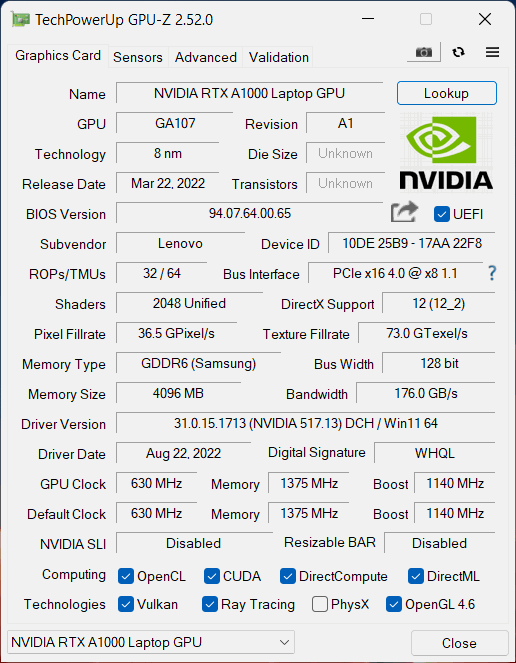
| Metro Exodus | Full HD, faible(Vérifiez les paramètres) | Full HD, Haute(Vérifiez les paramètres) | Full HD, Extrême (Vérifiez lesparamètres) |
|---|---|---|---|
| Moyenne FPS | 62 fps | 35 fps | 18 fps |
| Borderlands 3 | Full HD, Moyen(Vérifiez les paramètres) | Full HD, Haute(Vérifiez les paramètres) | Full HD, Badass (Vérifiez lesparamètres) |
|---|---|---|---|
| Moyenne fps | 68 fps | 49 fps | 38 fps |

| L’ombre de Tomb Raider (2018) | Full HD, le plus bas(Vérifiez les paramètres) | Full HD, Moyen(Vérifier les paramètres) | Full HD, Haute(Vérifiez les paramètres) |
|---|---|---|---|
| Moyenne | 101 fps | 62 fps | 47 fps |
| Tom Clancy’s Ghost Recon Wildlands | Full HD, Moyenne(Vérifiez les paramètres) | Full HD, Haute(Vérifiez les paramètres) | Full HD, Très élevé (Vérifiez lesparamètres) |
|---|---|---|---|
| Vitesse moyenne | 51 fps | 47 fps | 42 images par seconde |
[Guide eBook + Outils] Comment optimiser votre Lenovo ThinkPad P1 Gen 5
Votre Lenovo ThinkPad P1 Gen 5 peut être plus rapide. LaptopMedia a testé des milliers de modèles au cours des 15 dernières années, et nous n’avons encore jamais vu un ordinateur portable qui ne pouvait pas être rendu plus puissant par des modifications. Et avez-vous vu la recherche la plus populaire sur Google concernant “comment rendre mon …” ? Non ? D’accord, la voici :

Comme vous le voyez, il est plus important d’avoir un ordinateur portable plus rapide que d’avoir plus de cheveux.
Le problème principal est qu’il existe des milliers de conseils sur le web. Certains fonctionnent, d’autres non. Certains sont faciles, d’autres compliqués. Certains sont sûrs, d’autres risqués. Si seulement il existait un guide facile à suivre, étape par étape et testé en laboratoire par une organisation qui a fait ses preuves, n’est-ce pas ?
C’est ce que nous avons fait. Nous avons des centaines d’ordinateurs portables dispersés dans notre bureau et nous avons passé une année entière à tester différentes optimisations. Nous avons choisi celles qui font vraiment la différence, qui sont faciles à mettre en œuvre sans les compétences d’un expert et qui sont sans danger pour votre ordinateur portable à long terme.

🚀 Quel est le gain de performance auquel je peux m’attendre ?
Il n’y a pas de réponse générale, mais nous avons atteint plus de 30% d’augmentation des performances du GPU sur certains modèles, alors que ce chiffre se situe généralement entre 10% et 20%. Vous pouvez toujours aller plus loin, mais nous voulons être sûrs que nos conseils vous permettront de préserver votre ordinateur portable à long terme. Mais vous voulez obtenir le maximum absolu ? Nous vous montrons comment faire, et ensuite c’est à vous de jouer.
Nous avonsmême établi plusieurs records du monde sur 3DMark, l’un d’entre eux étant notre premier Max Out pour un modèle d’ordinateur portable spécifique – MSI Katana B13V.
Nous serionsravis de nous mesurer à VOUS dans les classements 3DMark et de voir ce que VOTRE ordinateur portable peut faire grâce à notre guide !

📦 Qu’est-ce qui est inclus ?
📖 Notre eBook comprend tous les outils dont vous avez besoin, ainsi qu‘un guide facile à suivre pour une utilisation sans problème :
⚡ Augmentation des performances du GPU par le remplacement du vBIOS, l’Overclocking et le Undervolting
⚙️ Vérifier les composants matériels et déterminer si vous pouvez obtenir une augmentation significative en améliorant certains d’entre eux.
💾 Installation d’un système d’exploitation Windows propre, avec tous les paramètres de base dont vous avez besoin
📋 Les étapes d’optimisation logicielle qui donnent un véritable coup de pouce aux performances
⏩ Construire une configuration de stockage RAID pour doubler les vitesses de lecture/écriture séquentielles ou protéger vos données
🎯 Profils d’affichage pour un panneau de votre choix, améliorant l’affichage pour des couleurs précises, une meilleure expérience et la protection de vos yeux.
🎁 Pour recevoir l’ensemble Display Profiles en cadeau, il vous suffit de nous envoyer par e-mail le modèle de votre écran via notre formulaire “Contactez-nous“.
💵 Quel est le prix ?
La R&D sur les ordinateurs portables n’est ni facile ni bon marché, en particulier lorsque vous n’utilisez pas des échantillons d’évaluation triés sur le volet, mais des unités réelles. Notre idée est de réinvestir les bénéfices des ventes dans notre laboratoire. Cependant, nous souhaitons également faire de ce produit une excellente affaire pour tous ceux qui prévoient d’acheter un ordinateur portable de jeu ou qui l’ont déjà fait, car ce produit augmenterait considérablement les performances par rapport à l’argent dépensé.

🛠️ GPU Modifications: vBIOS, Overclocking, Undervolting
⚙️ Building Fast/Reliable RAID configuration
💻 Hardware upgrade tips for best results
🖼 Display enhancing
💾 OS Optimization for best performance
✖ Mais si ces optimisations sont faciles à réaliser, pourquoi les fabricants ne le font-ils pas ?
Il y a beaucoup de raisons pour les fabricants de mettre des limites sur votre machine, en verrouillant une partie de ses performances:
📊 Segmentation du marché : Pour créer différents niveaux de produits, les fabricants limitent souvent les performances. Cela leur permet de cibler différents segments de marché et points de prix, en encourageant les consommateurs à payer plus cher pour des modèles plus performants.
❓ Potentiel inconnu : Les performances de chaque appareil varient. Vérifier chacune d’entre elles individuellement n’est pas faisable.
🏢 Conformité réglementaire : Certaines régions ont des réglementations concernant la consommation d’énergie, et les fabricants placent souvent certaines limites pour s’adapter à toutes les normes.
🏭 Contraintes de la chaîne d’approvisionnement : Des limites sont imposées en raison de la disponibilité actuelle des composants.
🫰 Solutions rentables : Souvent, des détails moins populaires mais importants sont négligés. Par exemple, de meilleurs types de RAM peuvent augmenter les performances jusqu’à 30 {bb12416bf58755784ba356878db6425b60aeee23d583e2fb32def2d1cde1350a}, mais de nombreux utilisateurs l’ignorent, et de nombreux magasins en ligne ne fournissent même pas cette information.
🔒 Problèmes de sécurité : De nombreuses protections ont un impact sur les performances tout en étant négligeables pour les utilisateurs réguliers. Toutefois, les fabricants ne savent pas si leurs ordinateurs portables seront achetés par des particuliers ou de grandes entreprises, et ne peuvent donc pas désactiver ces fonctions par défaut.
Un gain de performance non négligeable en termes de vitesse de stockage :

Quelles sont les applications par défaut qui ont le plus d’impact sur les performances ?
Que faire lorsque les disques RAID ne s’affichent pas ?
Comment optimiser davantage Windows pour gagner un maximum de FPS dans les jeux ?

Températures et confort
Charge maximale du CPU
Dans ce test, nous utilisons à 100% les cœurs du CPU, en surveillant leurs fréquences et la température de la puce. La première colonne montre la réaction de l’ordinateur à une charge courte (2-10 secondes), la deuxième colonne simule une tâche sérieuse (entre 15 et 30 secondes), et la troisième colonne est un bon indicateur de la capacité de l’ordinateur portable à supporter des charges longues, comme le rendu vidéo.
Fréquence moyenne des cœurs P ; Fréquence moyenne des cœurs E ; Température du processeur ; Puissance du boîtier
| Intel Core i7-12700H (45W TDP) | 0:02 – 0:10 sec | 0:15 – 0:30 sec | 10:00 – 15:00 min |
|---|---|---|---|
| Lenovo ThinkPad P1 Gen 5 | 3,13 GHz @ 2,52 GHz @ 89°C @ 82W | 2,92 GHz @ 2,40 GHz @ 89°C @ 69W | 2,72 GHz @ 2,30 GHz @ 89°C @ 60W |
| ASUS Vivobook Pro 15 OLED (K6502) | 3,08 GHz @ 2,69 GHz @ 89°C @ 85W | 2,65 GHz @ 2,43 GHz @ 90°C @ 63W | 2,34 GHz @ 2,22 GHz @ 74°C @ 50W |
| ASUS Vivobook Pro 14X OLED (N7401) | 3,00 GHz @ 2,61 GHz @ 76°C @ 80W | 2,99 GHz @ 2,59 GHz @ 84°C @ 80W | 2,60 GHz @ 2,37 GHz @ 72°C @ 60W |
| HP Envy 16 (16-h0000) | 3,40 GHz @ 2,63 GHz @ 74°C @ 115W | 2,36 GHz @ 1,96 GHz @ 62°C @ 61W | 2,29 GHz à 1,91 GHz à 67 °C à 55 W |
| Dell G15 5520 | 3,62 GHz @ 2,78 GHz @ 90°C @ 111W | 3,41 GHz @ 2,68 GHz @ 91°C @ 98W | 3,18 GHz @ 2,49 GHz @ 83°C @ 87W |
| Lenovo Yoga Slim 7i Pro X (14″) | 2,26 GHz @ 2,05 GHz @ 68°C @ 60W | 0,97 GHz @ 1,29 GHz @ 60°C @ 21W | 1,48 GHz @ 1,33 GHz @ 66°C @ 34W |
| HP Victus 16 (16-d1000) | 3,72 GHz @ 2,85 GHz @ 76°C @ 115W | 3,33 GHz @ 2,58 GHz @ 78°C @ 96W | 2,37 GHz @ 1,89 GHz @ 65°C @ 45W |
| Dell Vostro 16 7620 | 2,83 GHz @ 2,38 GHz @ 64°C @ 71W | 2,73 GHz @ 2,24 GHz @ 70°C @ 66W | 2,42 GHz à 1,80 GHz à 72 °C à 52 W |
| Dell XPS 15 9520 | 3,18 GHz @ 2,56 GHz @ 95°C @ 87W | 2,52 GHz à 2,10 GHz à 92 °C à 57 W | 2,11 GHz à 1,70 GHz à 81 °C à 45 W |
| Dell Precision 17 5770 | 3,34 GHz @ 2,69 GHz @ 78°C @ 95W | 3,30 GHz à 2,66 GHz à 87 °C à 92 W | 2,54 GHz @ 2,10 GHz @ 75°C @ 55W |
| MSI Pulse GL76 (12Ux) | 3,29 GHz @ 2,76 GHz @ 77°C @ 97W | 3,27 GHz @ 2,75 GHz @ 83°C @ 95W | 3.14 GHz @ 2.68 GHz @ 86°C @ 85W |
| MSI Crosshair 15 (B12Ux) | 3,27 GHz @ 2,67 GHz @ 84°C @ 97W | 3.19 GHz @ 2.65 GHz @ 91°C @ 94W | 3,05 GHz @ 2,47 GHz @ 88°C @ 80W |
| Acer Predator Helios 300 (PH317-56) | 3,39 GHz @ 2,84 GHz @ 64°C @ 103W | 3,53 GHz à 2,76 GHz à 71 °C à 100 W | 2,66 GHz @ 2,86 GHz @ 87°C @ 102W |
| MSI Stealth GS66 (12Ux) | 3,84 GHz @ 2,82 GHz @ 83°C @ 124W | 3,55 GHz @ 2,67 GHz @ 85°C @ 107W | 3,19 GHz @ 2,42 GHz @ 83°C @ 85W |
| MSI Vector GP66 (12Ux) | 3,81 GHz @ 2,91 GHz @ 81°C @ 116W | 3,54 GHz @ 2,72 GHz @ 83°C @ 98W | 3,30 GHz @ 2,57 GHz @ 79°C @ 86W |
| Acer Predator Triton 500 SE (PT516-52s) | 3,25 GHz @ 2,52 GHz @ 89°C @ 80W | 3,10 GHz @ 2,46 GHz @ 90°C @ 73W | 2,93 GHz @ 2,38 GHz @ 91°C @ 66W |
Bien que le ThinkPad P1 Gen 5 soit loin des ordinateurs portables de jeu les plus compétitifs, lorsqu’il s’agit de refroidir le Core i7-12700H, il reste très performant. Avec des fréquences d’horloge de 3,13 GHz pour les cœurs P au premier point de contrôle, vous bénéficiez de performances agiles au quotidien, tandis que les 2,72 GHz à la fin vous garantissent une expérience stable lorsque vous travaillez avec des charges extrêmes prolongées.
Jeu dans la vie réelle
| NVIDIA RTX A1000 | Fréquence GPU/ Temp. noyau (après 2 min) | Fréquence GPU/ Température du cœur (après 30 min) |
|---|---|---|
| Lenovo ThinkPad P1 Gen 5 | 1650 MHz @ 77°C @ 49W | 1650 MHz @ 73°C @ 48W |
| Dell Precision 15 3571 | 1390 MHz à 73°C à 39W | 1391 MHz à 74°C à 40W |
Les performances du GPU semblent plutôt bonnes. Lenovo déclare que son ThinkBook P1 Gen 5 devrait faire fonctionner la RTX A1000 à 35W. Cependant, il obtient une augmentation considérable de 13-14W dans les tests de jeu pur. D’autre part, le panneau de configuration de NVIDIA montre un prétendu TGP de 60W de cette même carte graphique. C’est assez déroutant, bien que le résultat soit satisfaisant.
Confort pendant la charge combinée
Du côté positif, les températures externes et les niveaux de bruit restent assez bas, même dans ces circonstances extrêmes. Comme vous pouvez le voir sur l’image IR ci-dessous, les ventilateurs tirent une partie de leur air à travers le clavier également.
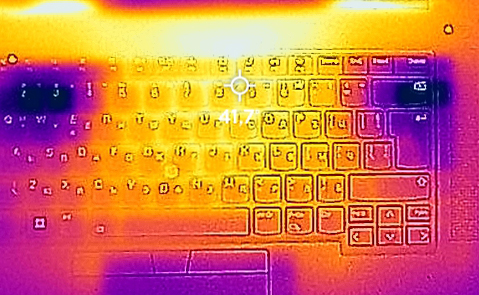
Verdict
Nous venons de parler des limites du refroidissement de cet ordinateur portable. Compte tenu des contraintes physiques, nous sommes assez satisfaits de ce que nous avons trouvé à l’intérieur et de la façon dont le système de refroidissement est utilisé. Lenovo utilise les profils d’alimentation de Windows pour définir ses propres profils dans l’application Commercial Vantage.
En outre, les possibilités de mise à niveau sont élevées avec deux emplacements SODIMM pour la RAM DDR5 en mode bicanal, ainsi que jusqu’à deux emplacements M.2 PCIe x4 pour les SSD Gen 4 en mode RAID. Oui, il n’est pas aussi peuplé que celui du HP ZBook Fury 16 G9, ou du propre ThinkPad P15 Gen 2 de Lenovo. Mais rappelons que les deux machines que nous venons d’énumérer ont des corps nettement plus volumineux.
L’écran IPS du Lenovo ThinkPad P1 Gen 5 offre une résolution WUXGA, des angles de vision confortables et un bon taux de contraste. Elle couvre 92 % de la gamme de couleurs sRGB. En outre, la précision des couleurs est suffisamment bonne pour les travaux professionnels liés aux couleurs, grâce à notre profil Gaming et Web design.
En plus de cela, vous bénéficiez d’une large entrée/sortie avec deux connecteurs Thunderbolt 4, un lecteur de carte SD, un plateau pour carte SIM en option, et plus encore. Et si vous optez pour le modèle WWAN, vous bénéficierez d’une connectivité 5G, grâce à la carte Fibocom intégrée.
Le lecteur d’empreintes digitales et le scanner IR de reconnaissance faciale ne sont pas innovants, mais ils sont essentiels dans un ThinkPad (à notre avis). De plus, vous disposez d’une caméra Web Full HD pour une meilleure qualité des appels et d’un obturateur de confidentialité.
À cette liste déjà longue de bonnes caractéristiques, nous pouvons ajouter l’autonomie de la batterie – 15 heures de navigation Web, ou 10,5 heures de lecture vidéo sur une seule charge. Les fantastiques dispositifs d’entrée vous permettront d’obtenir une expérience utilisateur optimale, tandis que les deux haut-parleurs frontaux produiront un très bon son.
Dans l’ensemble, ce n’est pas le meilleur ordinateur portable dans un paramètre précis, mais c’est un fantastique ordinateur polyvalent, qui est livré avec une courbe de potentiel matériel énorme.
Vous pouvez consulter les prix et les configurations dans notre système de spécifications : https://laptopmedia.com/series/lenovo-thinkpad-p1-gen-5/
Pros
- 2x DDR5 SODIMM + 2x M.2 PCIe x4 Gen 4 avec support RAID
- Très bonnes caractéristiques thermiques
- Pas de PWM (BOE NE160WUM-N64 (LEN41B5))
- 92 % de la couverture sRGB et des couleurs précises avec notre profil Gaming and Web design (BOE NE160WUM-N64 (LEN41B5))
- Clavier confortable et anti-dégâts
- Bonne autonomie de la batterie
- 2x Thunderbolt 4, carte SD + reconnaissance faciale IR et lecteur d’empreintes digitales en option
- Support 5G
Cons
- Prix élevé
- Utilisation du GPU pas parfaite



















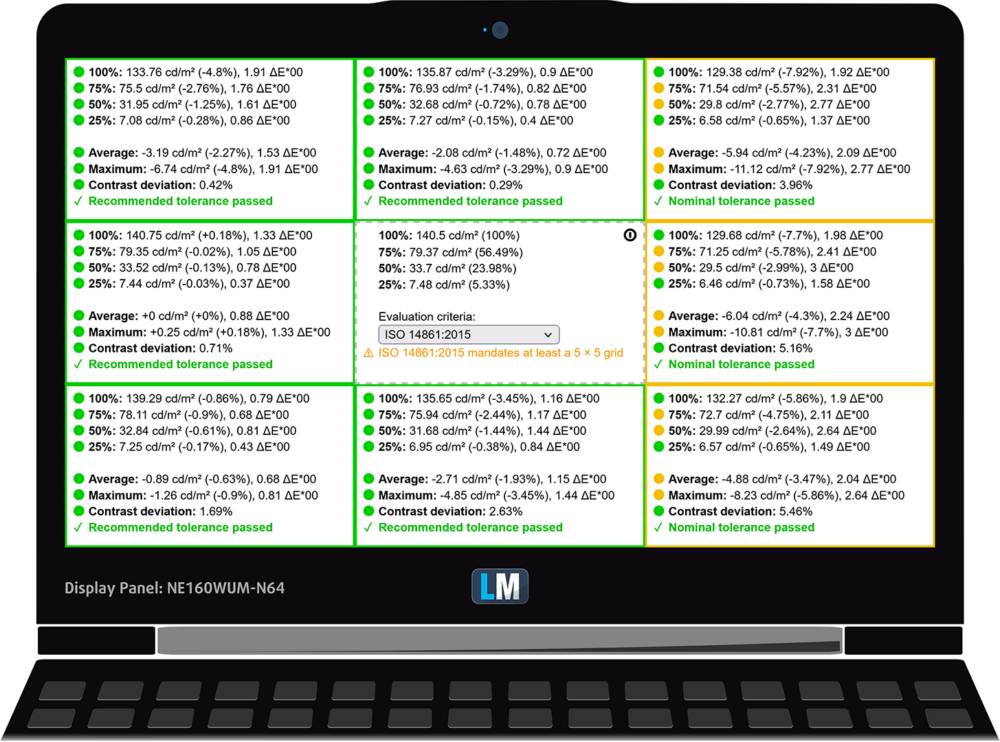
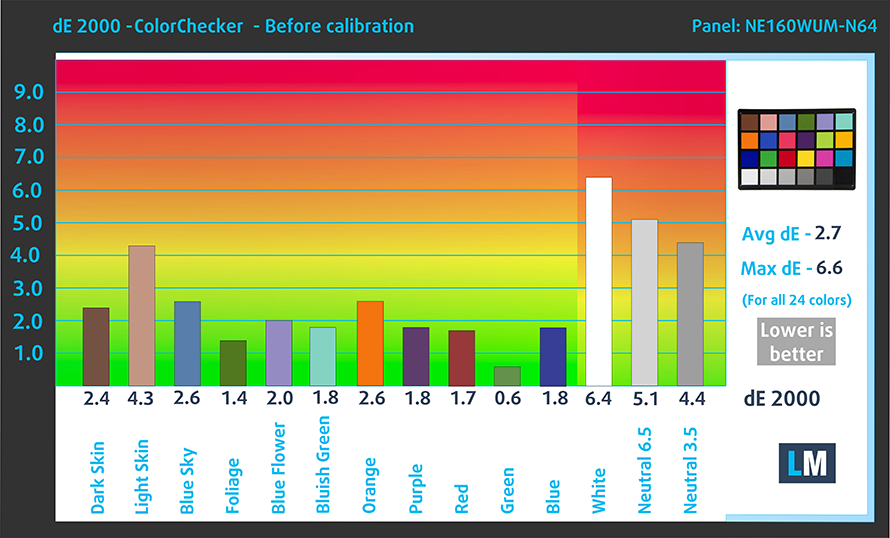















Bonjour,
Je souhaite commander un portable Lenovo avez la même disposition de touches que votre portable de test. Qwerty avec grande touche Enter.
Pouvez-vous svp m’indiquer le type du clavier de votre portable de test. Anglais R.U. ou Anglais (Europe) ou autre ?
Merci.